JDK имеет 2 версии. OpenJDK и Oracle JDK. OpenJDK - это реализация Oracle JDK с открытым исходным кодом. Oracle JDK содержит некоторые проприетарные коды, которых нет в OpenJDK. OpenJDK - это открытый исходный код, в отличие от Oracle JDK.
В этой статье я покажу вам, как установить Oracle JDK 12 и OpenJDK 12 на CentOS 7. Итак, приступим.
Установка Oracle JDK 12:
Oracle JDK 12 недоступен в официальном репозитории пакетов CentOS 7. Но вы можете легко скачать Oracle JDK 12 с официального сайта Oracle и установить его на CentOS 7.
Сначала посетите https: // www.оракул.com / technetwork / java / javase / downloads / index.html из вашего любимого браузера. Как только страница загрузится, нажмите на СКАЧАТЬ Платформа Java (JDK) 12 кнопка, как отмечено на скриншоте ниже.
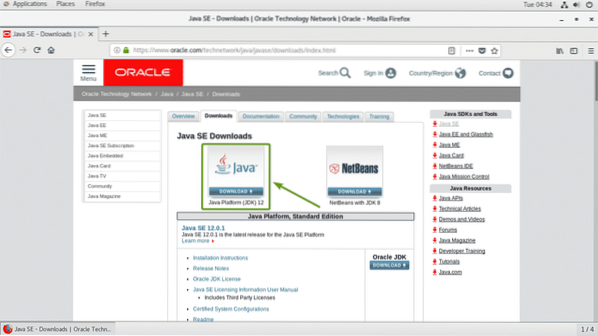
Теперь нажмите на Принять лицензионное соглашение принять лицензионное соглашение Oracle Technology Network для Oracle Java SE.
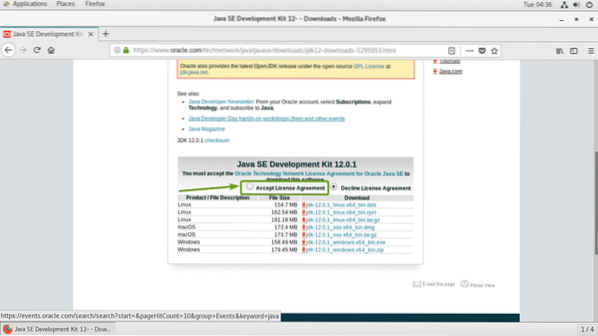
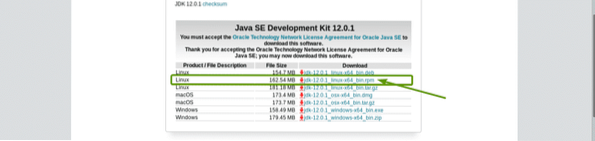
Ваш браузер должен предложить вам сохранить файл. Выбирать Сохранить файл и нажмите на ОК.
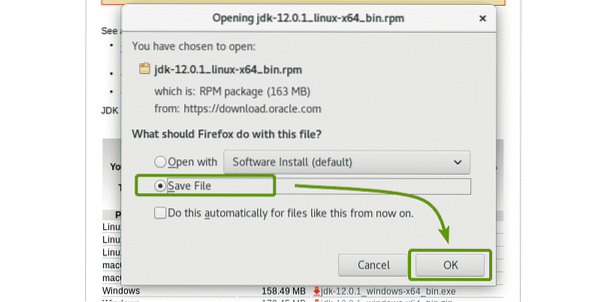
jdk 12.0.Загружается 1 пакет RPM.
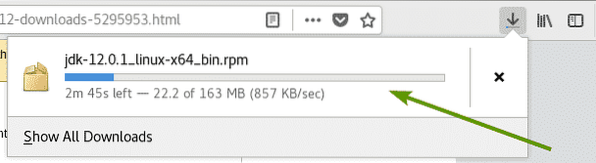
После завершения загрузки перейдите в каталог ~ / Downloads следующим образом:
$ cd ~ / Загрузки
Как видите, только что скачанный файл пакета RPM находится здесь.

Теперь установите файл пакета RPM с помощью следующей команды:
$ sudo rpm -Uvh jdk-12.0.1_linux-x64_bin.об / мин
Oracle JDK 12 устанавливается.
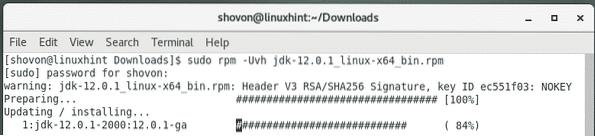
На этом этапе необходимо установить Oracle JDK 12.
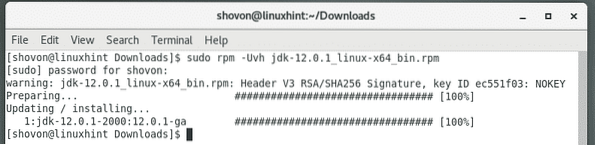
Теперь, чтобы убедиться, что установка прошла успешно и Oracle JDK 12 работает, выполните следующую команду:
$ java -версияКак видите, Oracle JDK 12 работает.
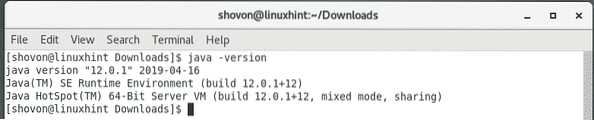
Установка OpenJDK 12:
OpenJDK 12 недоступен в официальном репозитории пакетов CentOS 7. Но вы можете легко скачать его с официального сайта OpenJDK и установить на CentOS 7.
Чтобы загрузить OpenJDK 12, посетите https: // jdk.Ява.net / 12 / из вашего любимого веб-браузера и щелкните .деготь.ссылка gz, как показано на скриншоте ниже.
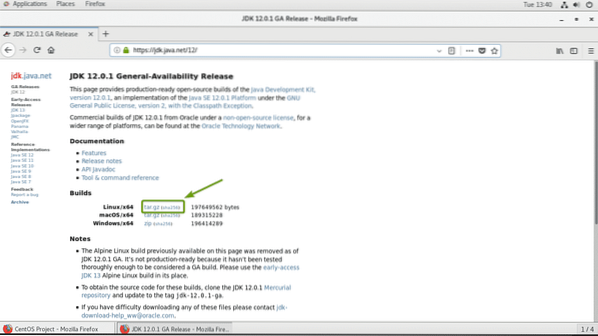
Ваш браузер должен предложить вам сохранить OpenJDK 12 .деготь.gz архив. Выбирать Сохранить файл и нажмите на ОК.
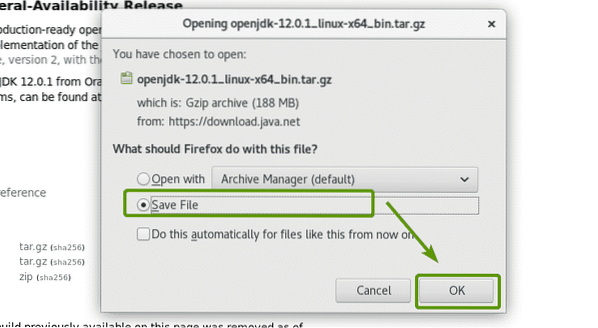
Ваш браузер должен начать загрузку архива OpenJDK 12. Это может занять некоторое время.
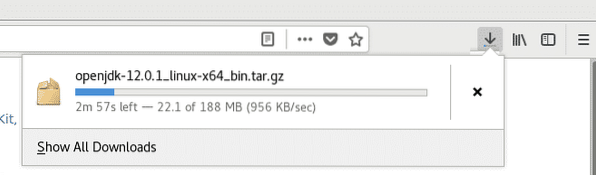
После завершения загрузки перейдите в каталог ~ / Downloads с помощью следующей команды:
$ cd ~ / Загрузки
Как видите, только что загруженный архив OpenJDK 12 находится здесь.

Теперь извлеките архив OpenJDK 12 в папку / opt каталог с помощью следующей команды:
$ sudo tar xvzf openjdk-12.0.1_linux-x64_bin.деготь.gz -C / opt
Архив OpenJDK 12 необходимо скачать.
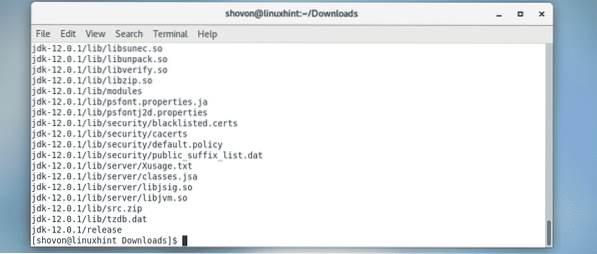
Как видите, в папке / opt каталог. Обратите внимание на имя каталога.

Теперь вам нужно добавить JAVA_HOME переменную среды и добавьте двоичный каталог OpenJDK 12 в ДОРОЖКА переменная окружения. Для этого выполните следующую команду:
$ echo -e 'export JAVA_HOME = "/ opt / jdk-12.0.1 "\ nexport PATH =" $ PATH: $ JAVA_HOME / bin "\ n '|sudo tee / etc / profile.d / openjdk12.ш

Новый файл / etc / profile.d / openjdk12.ш должен быть создан.

Теперь перезагрузите компьютер с помощью следующей команды:
$ sudo перезагрузка
После загрузки компьютера запустите следующую команду, чтобы проверить, соответствуют ли переменные среды JAVA_HOME а также ДОРОЖКА установлен правильно.
$ echo $ JAVA_HOME && echo $ PATHКак видите, переменные среды установлены правильно.
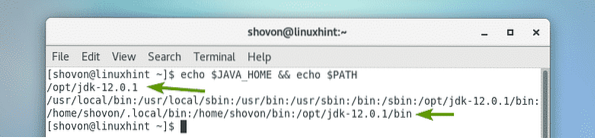
Теперь проверьте, правильно ли работает OpenJDK 12, с помощью следующей команды:
$ java -версияOpenJDK версии 1.8.0_212! Это не та версия, которую мы установили.
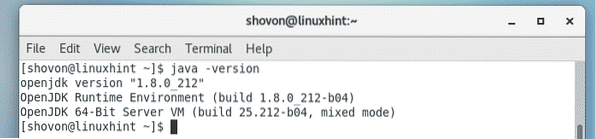
Проблема в том, что на вашем компьютере с CentOS 7 установлена другая версия OpenJDK. Чтобы решить эту проблему, просто удалите старые пакеты OpenJDK с вашего компьютера CentOS 7 следующим образом:
$ sudo yum remove $ (sudo rpm -qa | grep openjdk)
Теперь нажмите у а затем нажмите
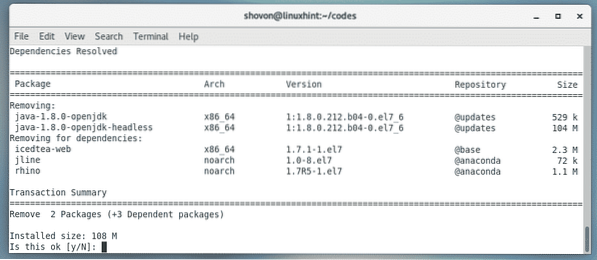
Следует удалить старую версию OpenJDK.
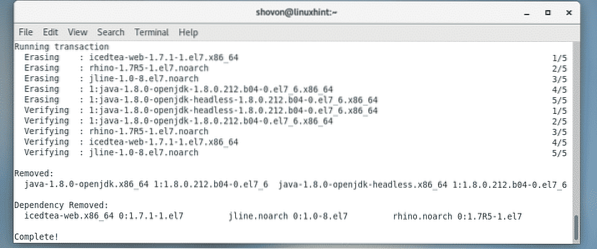
Как видите, теперь версия отображается корректно. Итак, OpenJDK, который мы установили ранее, используется.

Компиляция и запуск простой Java-программы с JDK 12:
В этом разделе я собираюсь скомпилировать и запустить простую программу Java с JDK 12.
Я написал простую программу на Java в файл Добро пожаловать.Ява и поместите это в ~ / коды каталог в моем домашнем каталоге пользователей.
Содержание приветствия.java Исходный файл Java:
public class Welcomepublic static void main (String [] args)
Система.вне.println ("Добро пожаловать в LinuxHint!");
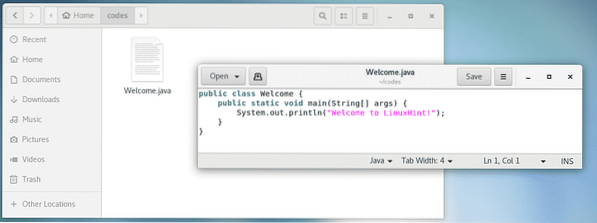
Сначала перейдите в каталог, в котором Добро пожаловать.Ява исходный файл.
$ cd ~ / коды
Затем, чтобы скомпилировать Добро пожаловать.Ява Исходный файл Java, выполните следующую команду:
$ javac Добро пожаловать.Ява
Однажды Добро пожаловать.Ява исходный файл компилируется, Добро пожаловать.класс файл должен быть сгенерирован. Это файл класса Java. Он содержит байт-коды Java, которые может понять виртуальная машина Java (JVM).


Как видите, отображается правильный вывод.

Итак, вот как вы устанавливаете Oracle JDK 12 и OpenJDK 12 на CentOS 7. Спасибо, что прочитали эту статью.
 Phenquestions
Phenquestions


